二足歩行のキャラクタのイメージおよび HIK コントロール リグのアニメートに使用できるすべてのエフェクタを表示します。
キャラクタ定義に対してコントロール リグを作成すると、キャラクタ表示の Biped·に、リグ内の各 IK および FK エフェクタに対するセルが表示されます。これらのセルは各エフェクタに対して定義されたピン、ブレンド、およびプルのビジュアル フィードバックを提供します。また、セルでは補助エフェクタおよびピボット エフェクタの作成と選択を行うこともできます。

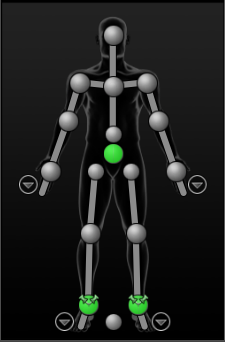
Figure 表示の各 IK セルは、対応するエフェクタのステータスを反映して更新されます。次の表では、各セルのさまざまな状態を説明します。
Selection
| セル | エフェクタの状態 |
|
|
Selected |
|
|
非選択 |
|
|
アクティブなキーイング グループ(Full Body または Body Part)の一部として選択されています。(操作およびキーイング モード ボタンを参照)。 |
固定
[ピン ボタン] も参照してください。
Blend と Pull
各セルの左半分には IK リグ エフェクタと FK リグ エフェクタとの間の移動のブレンド量が示され、各セルの右半分には回転のブレンド量が示されます。
Blend 設定を調整したエフェクタには、Viewer ウィンドウで、カラーのアウトラインが表示されます。Blend のアウトラインなどのコントロール リグのビジュアル フィードバックは、 Properties ウィンドウを使用して、表示と非表示の切り替えおよび変更を行うことができます。
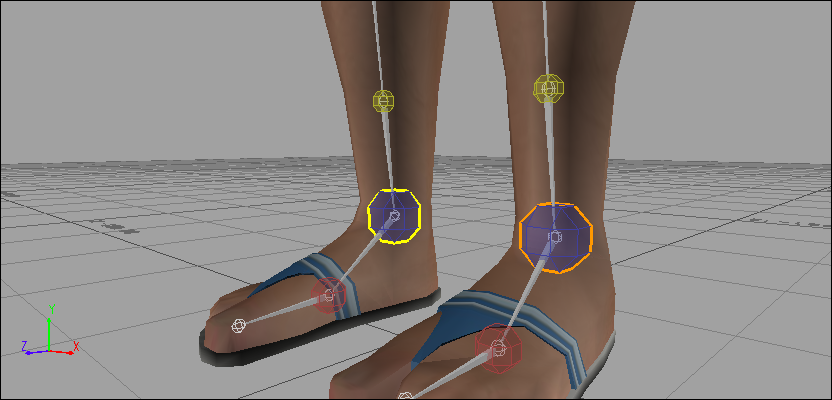
Blend の値が定義されているオブジェクトの周りに表示されるカラー アウトライン
Pull は IK の移動に対して適用されるため、エフェクタが IK リグに対してブレンドしない場合、Pull スライダは何の効果も持ちません。たとえば、左手首のセルでは IK リグの移動と回転に対して完全にブレンドし(両方とも完全な緑色)、Pull が 100%に設定されています(完全な赤色)。
補助エフェクタとピボット エフェクタ
| セル | エフェクタの状態 |
|
|
メイン エフェクタには補助エフェクタがあります。表示するには[+]アイコンをクリックします。 |
|
|
メイン エフェクタにはピボット エフェクタがあります。表示するには[+]アイコンをクリックします。 |
|
|
補助エフェクタ |
|
|
ピボット エフェクタ |
補助オブジェクトおよび補助ピボットと補助エフェクタを追加するも参照してください。
Character ビューの手足の横にある矢印アイコン  を使用すると、拡大ビューに切り替えることができるため、キャラクタの手足の内部で個々のエフェクタを選択できます。各ビューの右上隅の手または足のアイコンをクリックすると、左のボディ パーツと右のボディ パーツが切り替わります。
を使用すると、拡大ビューに切り替えることができるため、キャラクタの手足の内部で個々のエフェクタを選択できます。各ビューの右上隅の手または足のアイコンをクリックすると、左のボディ パーツと右のボディ パーツが切り替わります。
手
フィート